vlookup跨表查找相同名字操作教程 如何用vlookup跨表查找相同名字
更新时间:2023-07-07 11:34:06作者:runxin
当用户在电脑上编辑excel表格文件的过程中,难免也需要用到表格工具中的函数来实现数据的整理,其中vlookup函数是excel中的一个纵向查找函数,能够方便用户实现多表内容的查询,那么如何用vlookup跨表查找相同名字呢?这里小编就来教大家vlookup跨表查找相同名字操作教程。
具体方法:
方法一:1、双击放置数据的单元格,点击公式。
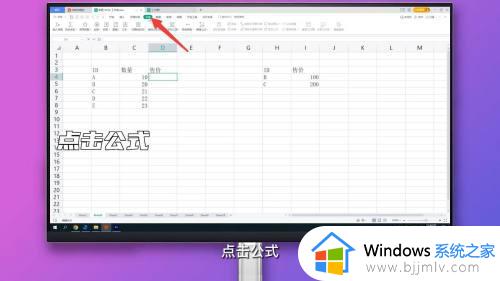
2、点击插入函数,选择vlookup函数并点击确定。

3、依次设置查找值、数据表、列序数、匹配条件,其中工作簿1为在文件工作簿1查找数据,$符号表示绝对引用,防止单元格自动递增,列序数为表格中的那哪一列数据。
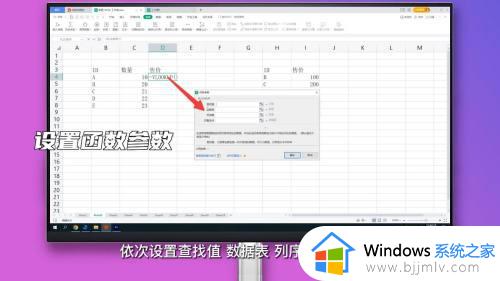
4、匹配条件False表示精确匹配,点击确定。

5、鼠标放置在右下角,变为黑色十字时双击即可自动填充。

方法二:1、双击放置数据的单元格,点击公式。
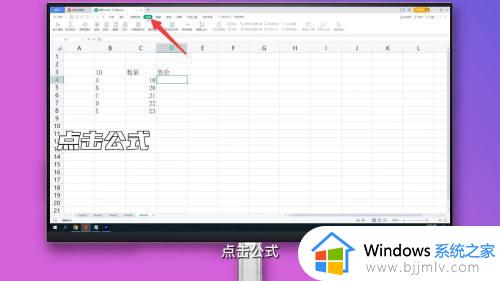
2、点击插入函数,选择vlookup函数并点击确定。

3、依次设置查找值、数据表、列序数、匹配条件,其中sheet2为在sheet2表中查找数据,$符号表示绝对引用,防止单元格自动递增,列序数为表格中的哪一列数据。

4、匹配条件False表示精确匹配,点击确定。
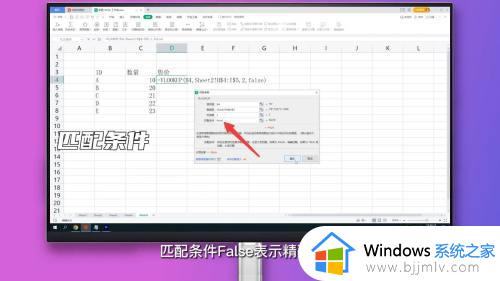
5、鼠标放置在右下角,变为黑色十字时双击即可自动填充。
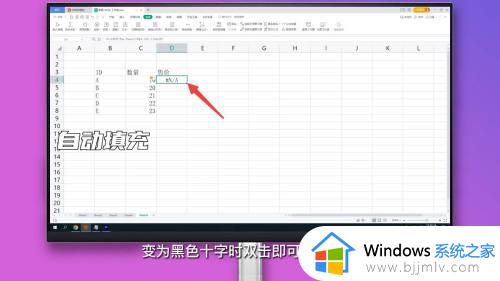
上述就是小编告诉大家的vlookup跨表查找相同名字操作教程了,如果有不了解的用户就可以按照小编的方法来进行操作了,相信是可以帮助到一些新用户的。
vlookup跨表查找相同名字操作教程 如何用vlookup跨表查找相同名字相关教程
- vlookup跨表两个表格匹配相同数据怎么操作 vlookup怎么匹配两个表格中的相同数据
- vlookup两个表多条件查找匹配操作步骤 vlookup跨表两个表格如何匹配多条件查找
- vlookup两个表怎么匹配相同数据 vlookup跨表两个表格匹配相同数据的步骤
- vlookup两个表找重复数据查找教程 vlookup两个表怎么找出相同数据
- 公式vlookup怎么匹配两个工作表 vlookup两个表怎么匹配相同数据
- vlookup跨表两个表格匹配方法 vlookup两个表怎么匹配
- vlookup怎么匹配两个表格中的数据 vlookup如何匹配两个excel里相同的数据
- vlookup匹配两列数据中相同的数据方法 vlookup怎么匹配两列数据中相同的数据
- 如何将word中的相同字替换成别的字 word文档怎么把相同的字替换掉
- 如何制作表格excel工作表数字下拉框 excel表格制作下拉列表数字操作教程
- 惠普新电脑只有c盘没有d盘怎么办 惠普电脑只有一个C盘,如何分D盘
- 惠普电脑无法启动windows怎么办?惠普电脑无法启动系统如何 处理
- host在哪个文件夹里面 电脑hosts文件夹位置介绍
- word目录怎么生成 word目录自动生成步骤
- 惠普键盘win键怎么解锁 惠普键盘win键锁了按什么解锁
- 火绒驱动版本不匹配重启没用怎么办 火绒驱动版本不匹配重启依旧不匹配如何处理
热门推荐
电脑教程推荐
win10系统推荐